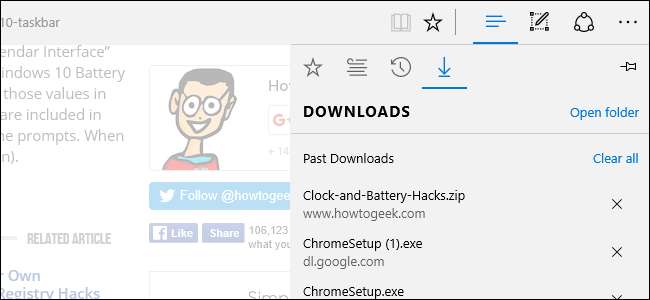
De fleste browsere, ligesom Google Chrome og Internet Explorer , kan du ændre standarddownloadmappen ved at justere indstillingerne i browseren. Microsoft Edge spiller dog ikke på den måde. Som andre browsere gemmer det downloadede filer som standard i din Downloads-mappe. Men for at ændre denne standard skal du faktisk dykke ned i registreringsdatabasen for en hurtig redigering. Sådan foretager du ændringen.
RELATEREDE: Sådan ændres placering til Chrome-downloadmappe
Skift Edge-standardmappen til download ved at redigere registreringsdatabasen manuelt
For at ændre standardmappen til download af Microsoft Edge skal du bare oprette en ny værdi i Windows-registreringsdatabasen og derefter redigere den værdi for at inkludere den ønskede downloadmappe.
RELATEREDE: Lære at bruge registreringseditoren som en professionel
Standardadvarsel: Registreringseditor er et kraftfuldt værktøj, og misbrug af det kan gøre dit system ustabilt eller endda ubrugeligt. Dette er et ret simpelt hack, og så længe du holder dig til instruktionerne, skal du ikke have nogen problemer. Når det er sagt, hvis du aldrig har arbejdet med det før, så overvej at læse om hvordan man bruger Registreringseditor inden du kommer i gang. Og bestemt sikkerhedskopiere registreringsdatabasen (og din computer !) inden du foretager ændringer.
Åbn Registreringseditor ved at trykke på Start og skrive "regedit." Tryk på Enter for at åbne Registreringseditor og give den tilladelse til at foretage ændringer på din pc.
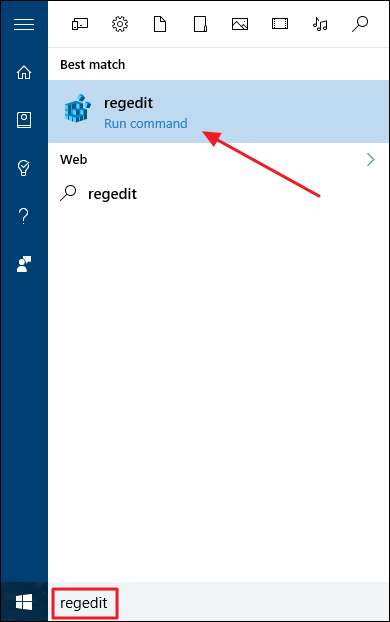
I registreringseditoren skal du bruge venstre sidepanel til at navigere til følgende nøgle:
HKEY_CURRENT_USER \ SOFTWARE \ Classes \ Local Settings \ Software \ Microsoft \ Windows \ CurrentVersion \ AppContainer \ Storage \ microsoft.microsoftedge_8wekyb3d8bbwe \ MicrosoftEdge \ Main
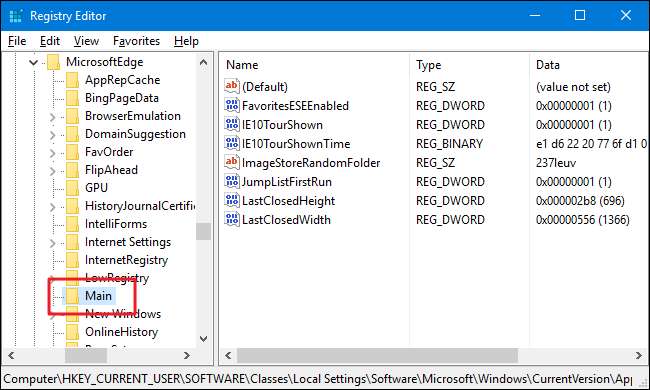
Derefter opretter du en ny værdi inden i
Vigtigste
undernøgle. Højreklik på
Vigtigste
undernøgle, og vælg Ny> Strengværdi. Navngiv den nye værdi
Standard Download Directory
.
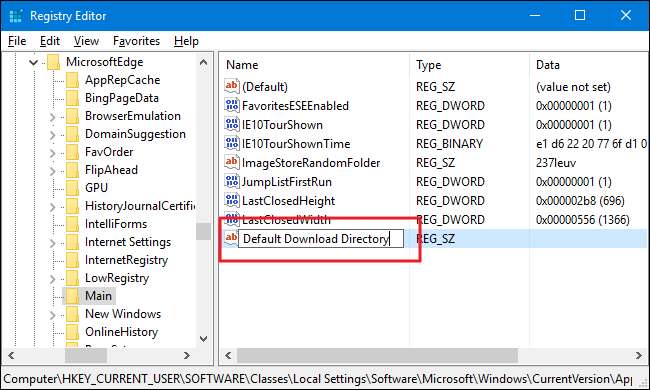
Dobbeltklik nu på det nye Standard Download Directory værdi i højre rude for at åbne siden med egenskaber. I feltet "Værdidata" skal du skrive den fulde sti til det bibliotek, du vil have Edge til at bruge som standard, og derefter klikke på OK. Hvis mappen ikke allerede findes, oprettes den første gang du downloader noget i Edge.
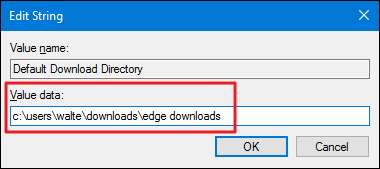
Du behøver ikke at genstarte din computer eller noget andet. Hacket skal fungere med det samme. Test det ved at skyde Edge op og downloade noget. Og hvis du vil vende tilbage til den almindelige standardmappe, skal du vende tilbage til den samme registreringsplacering. Du kan enten slette det nye
Standard Download Directory
værdi, du oprettede, eller indstil dens værdi til din almindelige downloads-mappe.
Download vores One-Click Registry Hacks
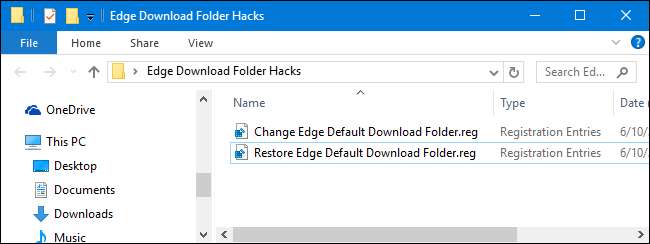
Hvis du ikke har lyst til at dykke ned i registreringsdatabasen selv, har vi oprettet et par registreringsdatabasehacks, du kan bruge. Hacket "Change Edge Default Download Folder" opretter og indstiller
Standard Download Directory
værdi, vi talte om i det foregående afsnit. Da vi ikke har nogen idé om, hvad du vil indstille din standardmappe til download, skal du redigere hacket i Notesblok og selv indtaste stien. Det er let, og vi viser dig hvordan nedenfor. "Gendan standardmappe til download af download" sletter denne værdi fra registreringsdatabasen og gendanner effektivt standardmappen til download i Edge til din hovedmappe for downloads. Begge hacks er inkluderet i den følgende ZIP-fil. Når du har redigeret din foretrukne placering i det aktiverende hack, skal du bare dobbeltklikke på det hack, du vil bruge, og klikke gennem vejledningen.
Edge Download Folder Hacks
For at redigere "Change Edge Default Download Folder" hacket skal du bare højreklikke på det og derefter vælge Rediger i genvejsmenuen for at åbne det i Notesblok.
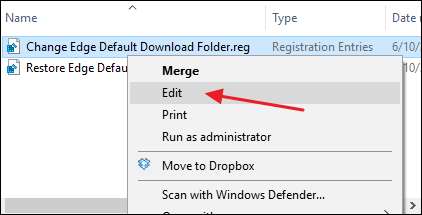
I Notepad skal du udskifte den tekst, der læser
TYPE_FULL_PATH_HERE
med den fulde sti, du vil have Edge til at bruge som din standardmappe til download. Sørg for at lade anførselstegnene være på plads.
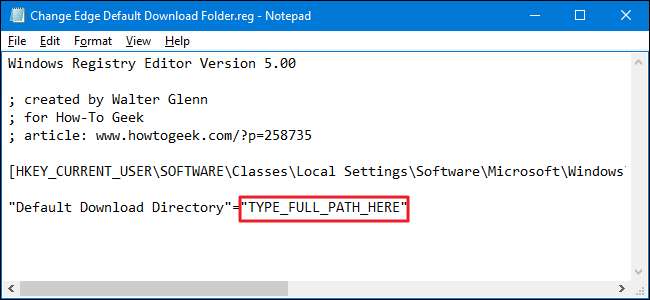
Gem filen, luk Notesblok, og så kan du dobbeltklikke på hacket for at køre det.
RELATEREDE: Sådan laver du dine egne Windows-registreringsdatabasehacks
Disse hacks er egentlig bare de
Vigtigste
undernøgle, fjernet til
Standard Download Directory
værdi, vi talte om i det forrige afsnit og derefter eksporterede til en .REG-fil. Kørsel af en af aktiverne indstiller denne værdi til det relevante nummer. Og hvis du nyder at snakke med registreringsdatabasen, er det værd at tage sig tid til at lære
hvordan man laver dine egne Registry hacks
.
Og der har du det. Hvorfor muligheden for at ændre standardmappen til download ikke allerede er indbygget i Microsoft Edge, når muligheden er standard på hver anden browser derude, har vi ingen idé om. Det faktum, at posten i registreringsdatabasen er tilgængelig, betyder, at Microsoft på et eller andet tidspunkt kan beslutte at lade dig ændre standardmappen til download inden for Edge eller muligvis inden for Windows Settings-grænsefladen. For nu er det dog en hurtig registreringsredigering, der gør tricket.







